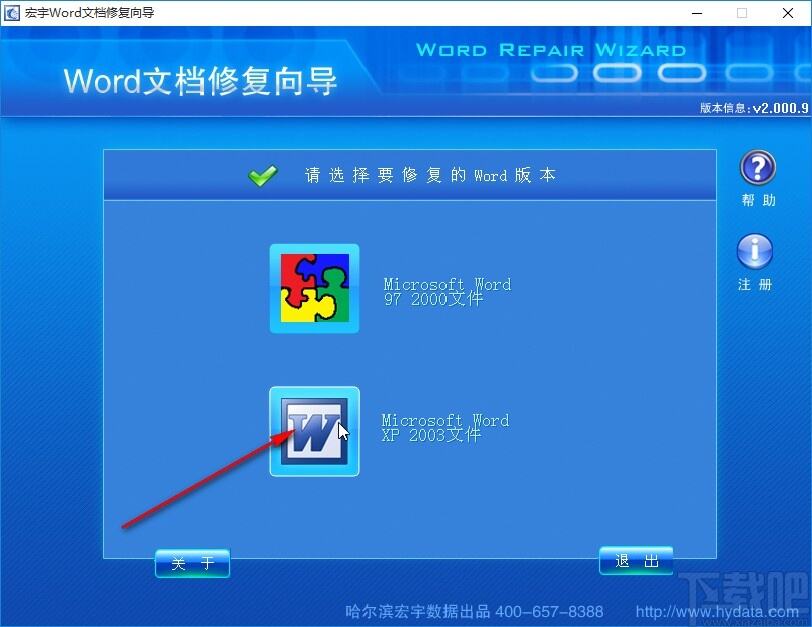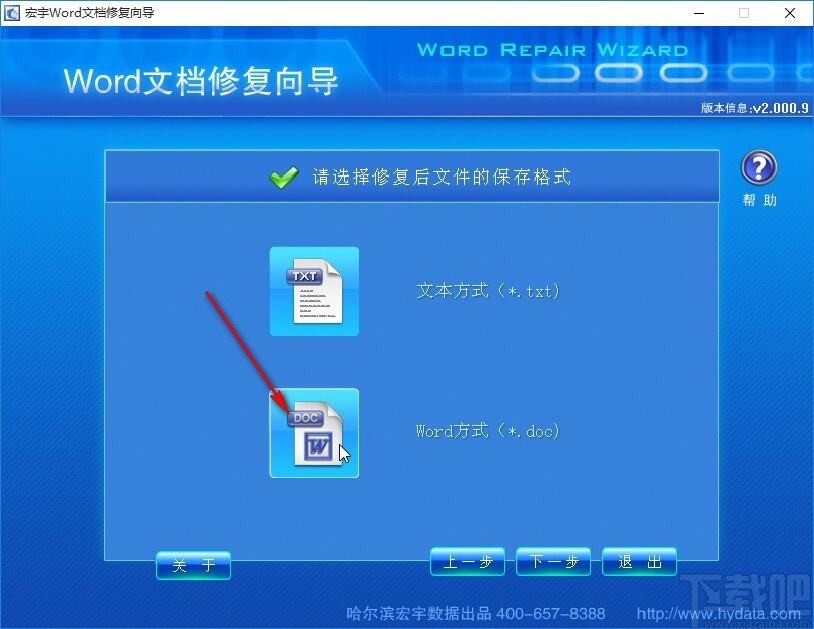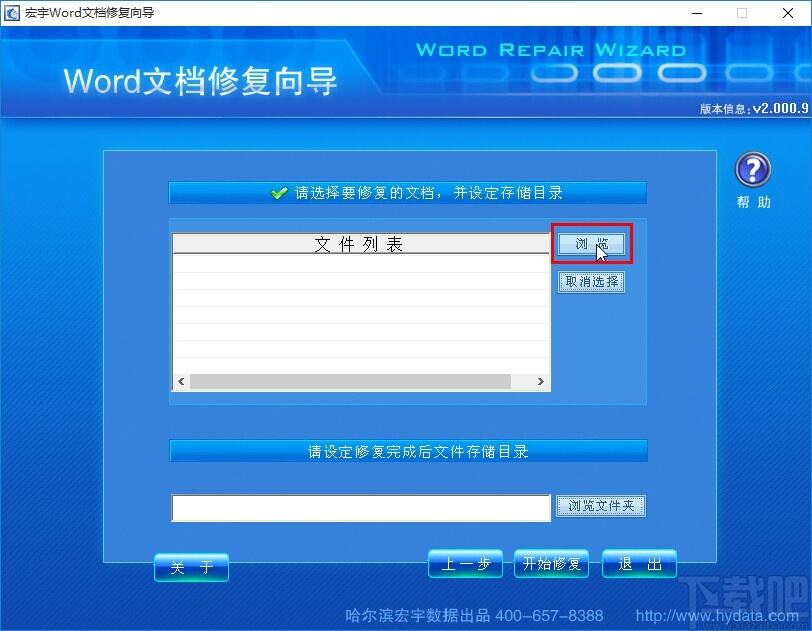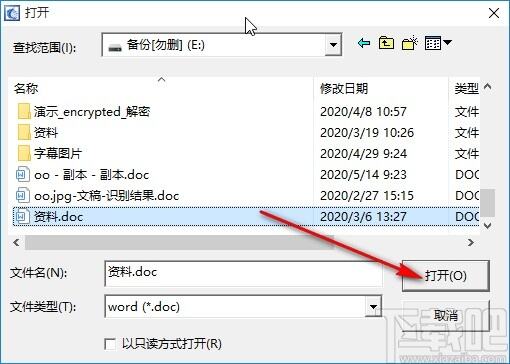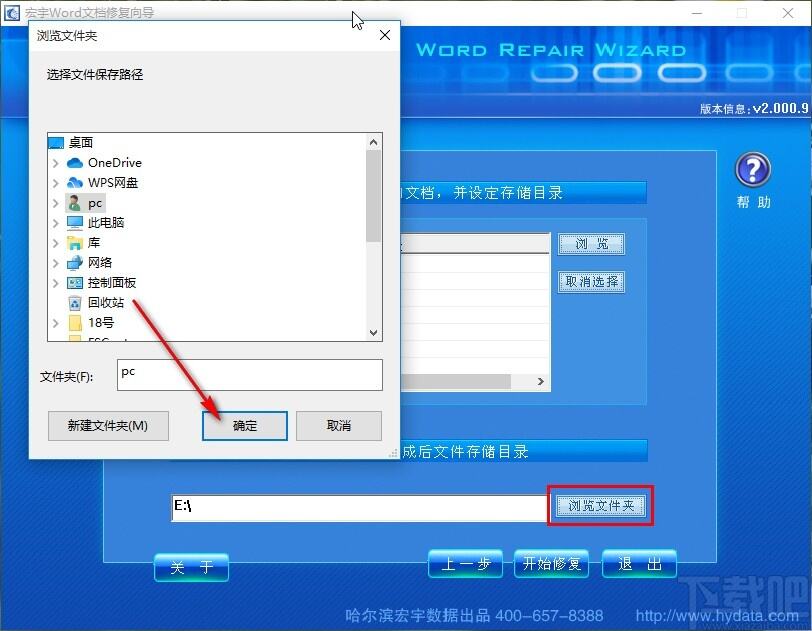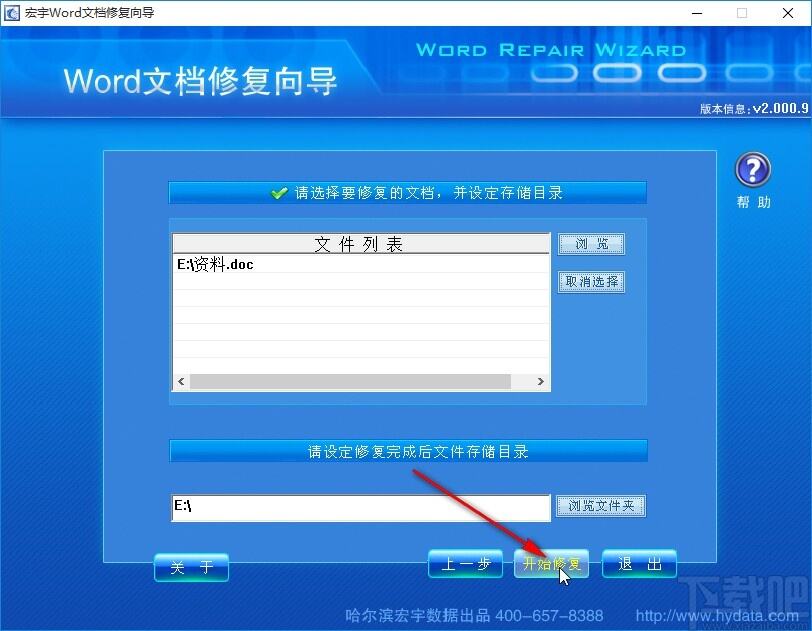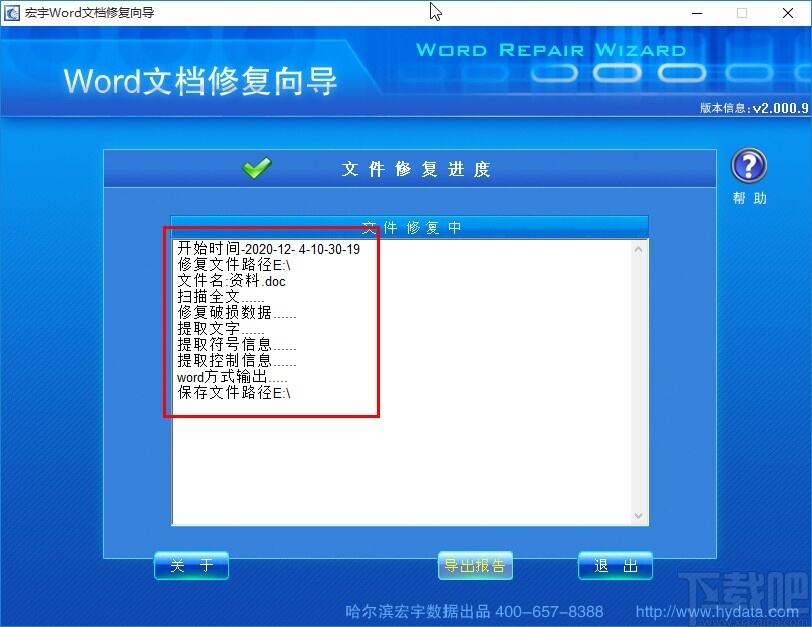宏宇Word修复向导修复word文件的方法
办公教程导读
收集整理了【宏宇Word修复向导修复word文件的方法】办公软件教程,小编现在分享给大家,供广大互联网技能从业者学习和参考。文章包含411字,纯文字阅读大概需要1分钟。
办公教程内容图文
2.进入到下一个步骤之后是选择修复之后的文件想要保存的方式,有word文件和TXT文件两种方式,根据自己的需求选择即可。
3.根据自己的需求选择之后下一步就是需要设置修复的文件和输出保存路径了,点击界面中的浏览按钮准备选择想要修复的文件。
4.点击这个浏览按钮之后,接下来在出现的界面中我们找到想要修复的word文档,选中之后点击右下角的打开按钮。
5.点击这个打开按钮之后,在右下方的浏览文件夹位置找到这个按钮之后点击它,在出现的界面就可以选择想要保存修复文件的目录了。
6.完成以上步骤之后我们就可以点击界面中的开始修复按钮开始修复文件的操作了,开始修复之后可以看到修复进度。
7.显示的修复进度界面如下图中所示,我们可以看到修复到哪一个步骤了,耐心的等待修复完成之后,就可以查看修复的文件了。
办公教程总结
以上是为您收集整理的【宏宇Word修复向导修复word文件的方法】办公软件教程的全部内容,希望文章能够帮你了解办公软件教程宏宇Word修复向导修复word文件的方法。
如果觉得办公软件教程内容还不错,欢迎将网站推荐给好友。